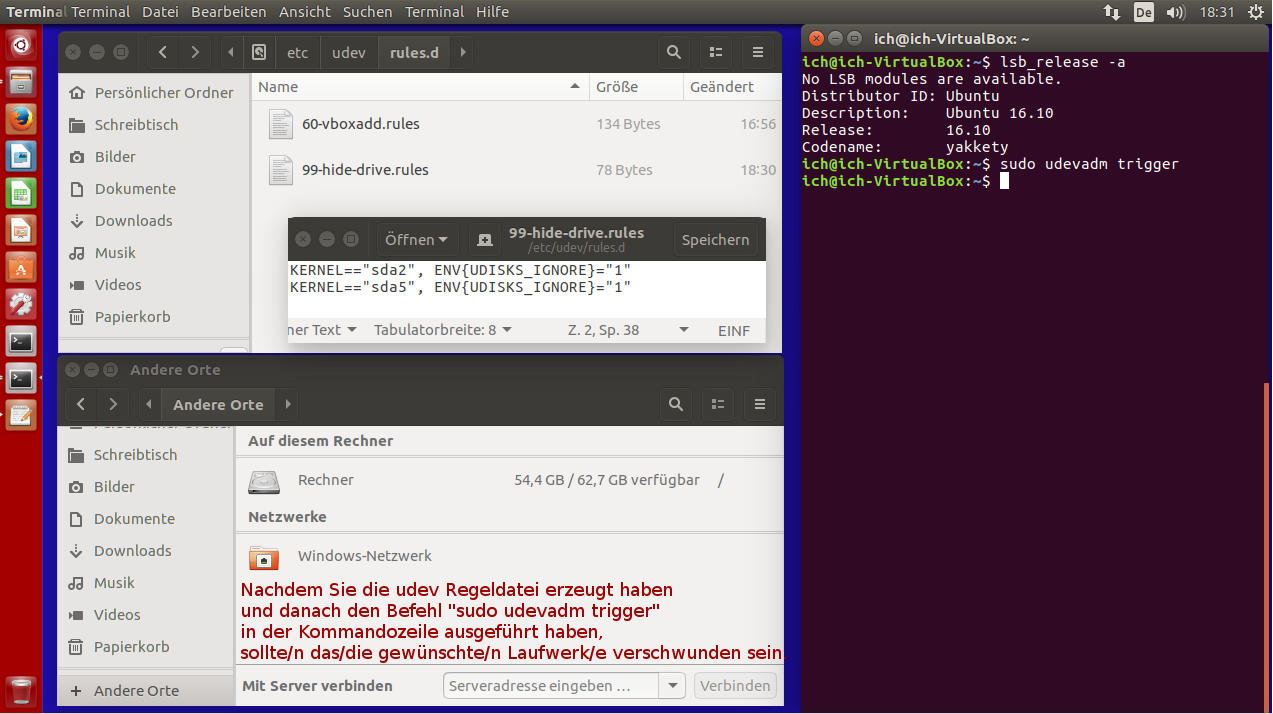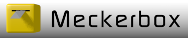Partitionen (Datenträger "devices") verstecken
Einige Dateimanager wie z.B. Nautilus (Ubuntu) oder Nemo (Linux Mint) zeigen alle auf der Festplatte verfügbaren
Laufwerke an.
Unter Umständen haben Sie mehrere Partitionen auf Ihrem Rechner, die Sie unter Linux nicht sehen wollen, wie z.B.
Windows Partitionen.
Um diese Partitionen zu verstecken, können Sie UDev Regeln anlegen, die die "Devices" ausblenden.
UDev Regel erstellen
Dazu erstellen Sie als root eine Regeldatei im Verzeichnis
/etc/udev/rules.d
In diesem Verzeichnis stehen verschiedene Regeldateien, die mit einer Nummer beginnen und mit .rules enden.
Diese Dateien werden aufsteigend abgearbeitet.
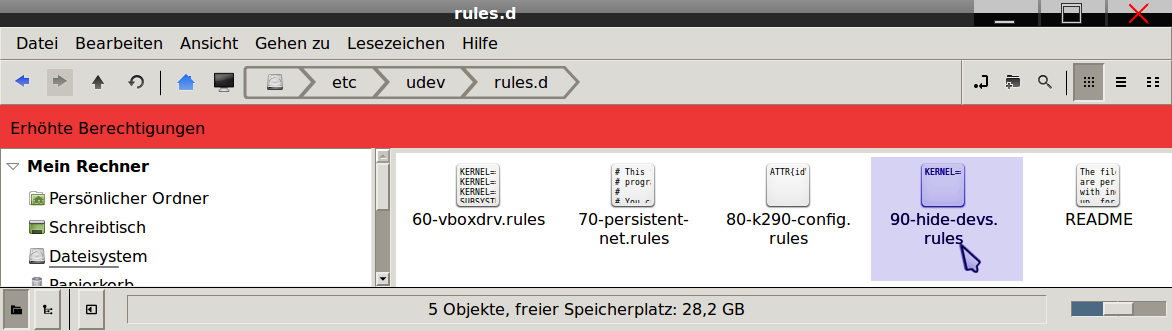
Erstellen Sie eine Datei mit einer Nummer, die höher ist als die höchste schon vorhandene Nummer, einer passenden
Beschreibung (z.B. hide-devices) und .rules dahinter.
In diese Datei fügen Sie die folgende Zeile ein, die Sie bitte noch an Ihre Bedürfnisse anpassen.
(Zu versteckendes Speicherhgerät)
KERNEL=="sdxn", ENV{UDISKS_IGNORE}="1"
Beispiel mit der Partition /dev/sda3
KERNEL=="sda3", ENV{UDISKS_IGNORE}="1"
ACHTUNG:
Bei älteren Ubuntuartigen Versionen (Bis Ubuntu 12.10) sieht die Regel wie folgt aus:
KERNEL=="sdxn",ENV{UDISKS_PRESENTATION_HIDE}="1"
UDev Regel anwenden
Um die Regel anzuwenden, gibt man den folgenden Befehl in ein Terminalfenster ein:
Unter Umständen zuerst: (sudo udevadm control --reload)
sudo udevadm trigger
Beispiel mit Ubuntu 16.10
Dieses Beispiel habe ich auch mit Linux Mint 18 (Basiert auf Ubuntu 16.04) erfolgreich umsetzen können.
Es sollte bei allen Linuxen, die das UDEV System benutzen, funktionieren.
Vorher mit zwei nicht genutzten Laufwerken z.b. Windows Partitionen:
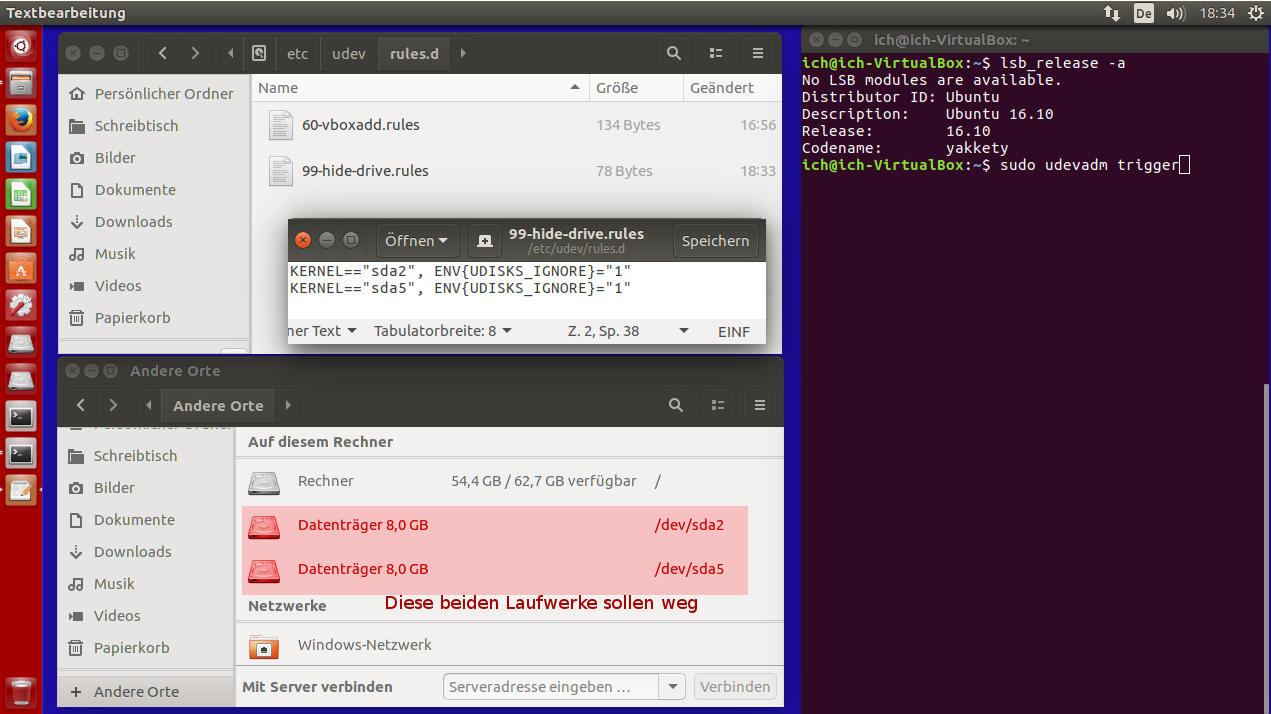
Nachher ohne die nicht genutzten Laufwerke: